구글 서치콘솔 색인 생성 요청 시 반드시 알아야 할 7가지 팁
색인 요청을 눌렀는데 왜 반영이 안 되죠? 아무 페이지나 요청한다고 다 되는 건 아니랍니다!
안녕하세요, 블로그 운영하면서 한 번쯤은 구글 서치콘솔에서 '색인 생성 요청' 기능 써보신 적 있으시죠? 저도 초반엔 이 기능이 마치 마법처럼 느껴졌어요. 클릭 한 번이면 바로 검색 결과에 내 글이 뜰 줄 알았거든요. 하지만 현실은 그렇지 않더라구요. 요청한다고 다 되는 게 아니었고, 어떤 건 되는데 어떤 건 안 되는 이유도 모르겠고… 그래서 정말 많은 시행착오를 겪었어요. 오늘은 그런 저 같은 분들을 위해, 색인 요청할 때 꼭 알아야 할 주의사항들을 정리해드릴게요. 이거 알면 진짜 시간과 노력을 엄청 아낄 수 있어요.
목차
색인 요청이 꼭 필요한 페이지란?
색인 생성 요청, 모든 페이지에 다 해야 할까요? 사실은 그렇지 않아요. 구글은 기본적으로 사이트의 전체 페이지를 자동으로 크롤링하고 색인하려고 해요. 그런데도 수동으로 요청하는 경우는 검색 결과에 빨리 반영되어야 하는 핵심 콘텐츠일 때죠. 예를 들면, 막 발행한 신규 포스트, 트래픽이 집중되길 원하는 캠페인 페이지, 또는 SEO 전략상 중요한 카테고리 페이지 등이 그 대상이 될 수 있어요.
중복/리디렉션 페이지는 요청하지 마세요
중복된 콘텐츠 페이지나 리디렉션 페이지, 그리고 canonical 태그로 대체된 페이지는 색인 요청이 필요 없어요. 왜냐하면 구글이 자동으로 대표 URL을 선택해서 처리하거든요. 괜히 중복 URL마다 요청했다가는 색인 품질만 떨어질 수 있어요.
| 페이지 유형 | 색인 요청 필요 여부 |
|---|---|
| 신규 콘텐츠 페이지 | O |
| 중복 콘텐츠(캐노니컬 설정) | X |
| 리디렉션 페이지 | X |
색인 요청 전에 꼭 해야 할 사전 점검
색인 요청 전에 반드시 확인해야 할 3가지가 있어요. 이거 무시하면 구글이 아예 페이지를 읽지 못할 수도 있어요.
- robots.txt 파일에 차단되어 있지 않은지 확인
- noindex 메타 태그가 없는지 체크
- 서버 오류(5xx)는 없는지 상태 점검
요청한다고 바로 반영되지 않아요
색인 생성 요청을 했다고 해서, 바로 다음날 검색 결과에 뜨는 건 아니에요. 실제로 구글의 크롤링 및 색인 과정은 수 시간에서 수일까지 걸릴 수 있어요. 어떤 경우엔 1~2주 넘게 걸릴 때도 있죠. 그래서 계속 색인 안 된다고 하루에도 몇 번씩 반복 요청하는 건 의미가 없어요. 오히려 구글이 스팸성 요청으로 오해할 수도 있다는 사실! 요청은 한번만, 그리고 기다리는 인내심이 필요해요.
색인 요청도 하루 할당량이 있다?
몰랐던 분들 많으실 텐데요, 구글 색인 생성 요청에도 하루 요청 한도가 있어요. 일반적으로 하루 10~15건 정도가 제한인데요, 그 이상 넘으면 “요청할 수 없음”이라는 메시지가 뜹니다. 그래서 정말 중요한 URL부터 순서를 정해 전략적으로 요청하는 게 핵심이에요.
| 요청 항목 | 하루 요청 가능 수 |
|---|---|
| 개별 URL 색인 요청 | 약 10~15개 |
| 사이트맵 제출 | 제한 없음 |
사이트맵으로 대량 요청하는 방법
URL이 많아서 일일이 다 색인 요청하기 번거롭다면? 사이트맵(XML)을 제출하는 게 훨씬 효율적이에요. 구글은 사이트맵을 통해 페이지 목록을 자동으로 인식하고 크롤링합니다. 특히 신규 페이지를 자주 추가하는 블로그나 쇼핑몰 운영자에게는 필수 전략이죠.
- 사이트맵 XML 생성 (ex: sitemap.xml)
- 서치콘솔에 도메인 등록
- 사이트맵 제출 메뉴에서 업로드
- 정상 처리되면 대량 URL 자동 색인
아니요. 색인 요청은 구글이 페이지를 크롤링하도록 요청하는 것일 뿐이며, 검색 노출 여부는 별개입니다. 콘텐츠 품질, SEO 최적화 상태 등에 따라 달라져요.
robots.txt 차단, noindex 메타태그, 서버 오류, 콘텐츠 중복 등 다양한 이유로 색인되지 않을 수 있어요. 먼저 Search Console에서 색인 상태를 확인하세요.
필요한 경우에만 요청하세요. 신규 콘텐츠 발행, 수정된 핵심 콘텐츠 등 중요한 변경이 있을 때만 하는 것이 좋아요.
일반적으로 수 시간에서 수일이 소요될 수 있어요. 빠를 경우 하루 이내에 처리되기도 하지만, 보통은 며칠 정도는 여유를 두는 게 좋아요.
등록돼 있다고 모두 색인되는 건 아니에요. 콘텐츠 품질, 내부링크, 외부 링크 유입 등 여러 요소가 영향을 줘요. 검색 가치가 낮다고 판단되면 제외될 수 있어요.
대부분의 경우 사이트맵만으로도 충분합니다. 하지만 중요한 페이지는 별도로 색인 요청을 병행하는 게 더 빠른 반영에 도움이 될 수 있어요.
지금까지 구글 서치콘솔 색인 요청을 제대로 활용하는 방법에 대해 정리해봤어요. 사실 저도 처음엔 그냥 색인 요청 버튼만 누르면 되는 줄 알았는데, 알고 보면 꽤 전략이 필요하더라고요. 오늘 알려드린 7가지 팁, 하나하나 실천해보시면 분명히 색인 반영 속도도 빨라지고 검색 노출도 훨씬 안정적으로 이뤄질 거예요. 여러분도 색인 요청 할 때마다 이 글 떠올리면서 체크리스트처럼 써보세요. 혹시 궁금한 게 있다면 언제든 댓글로 소통해요! 😊
검색콘솔, 색인요청, 구글SEO, 사이트맵, 중복콘텐츠, noindex, 크롤링, robots.txt, 리디렉션, 웹사이트최적화

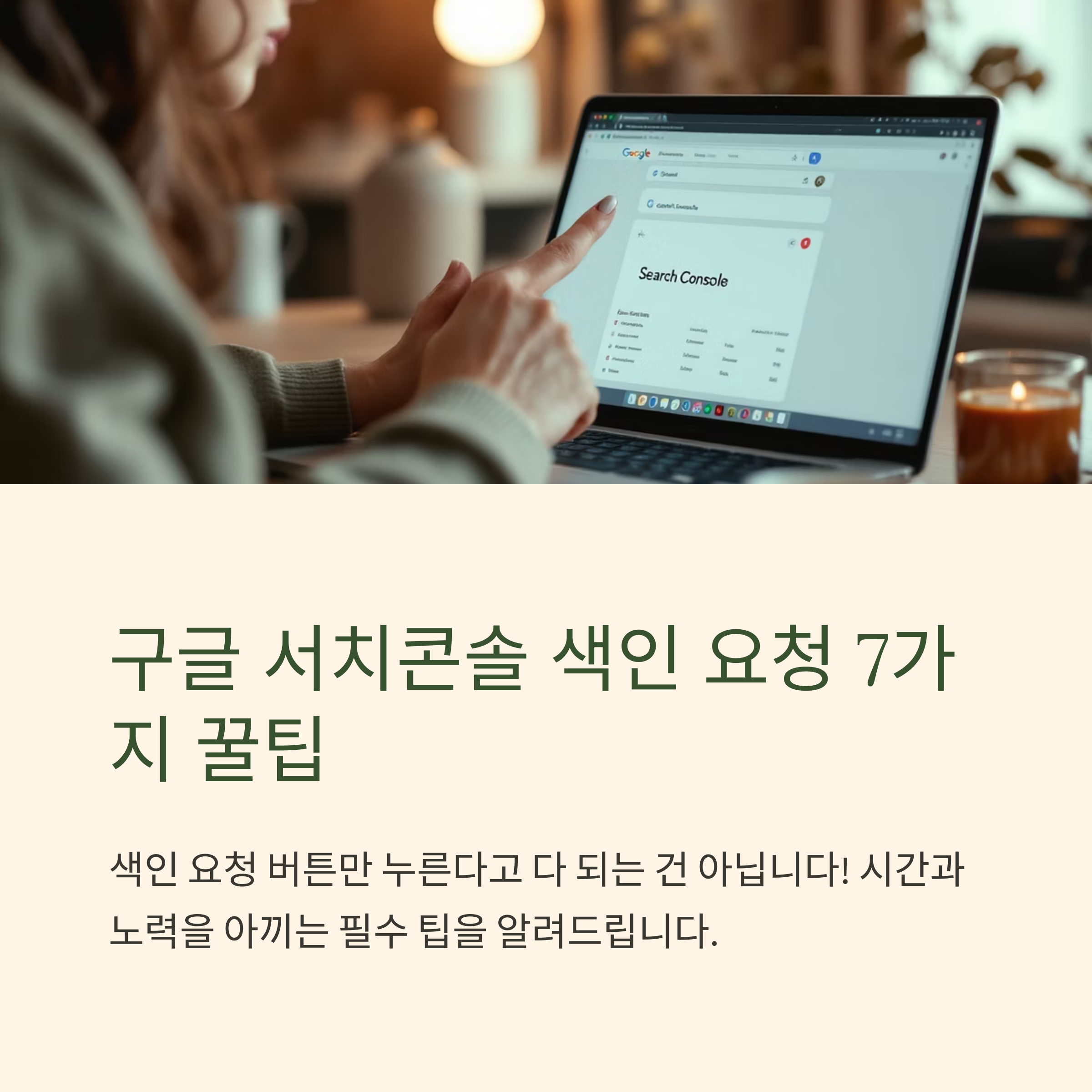
댓글 쓰기